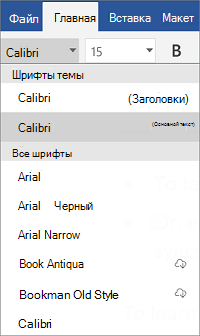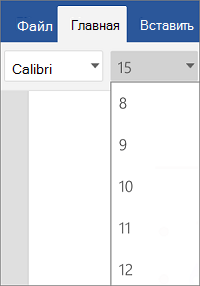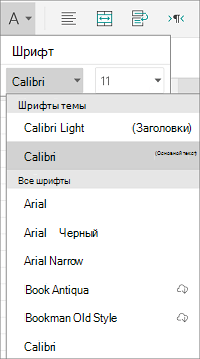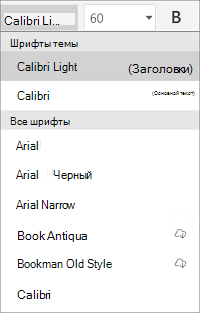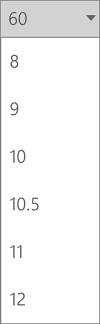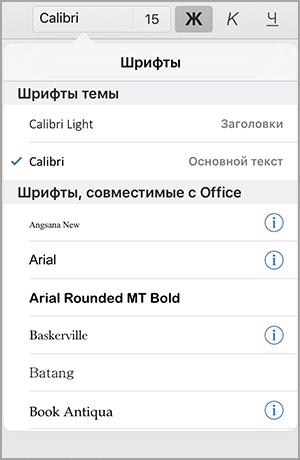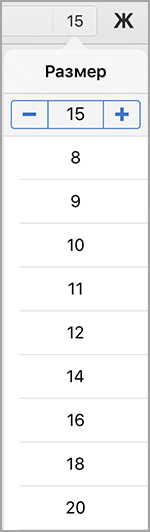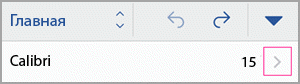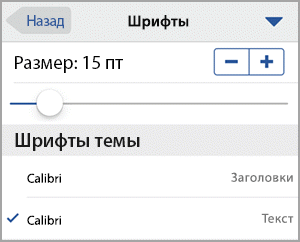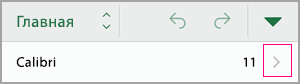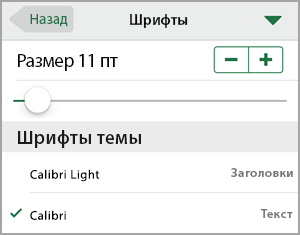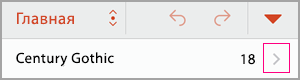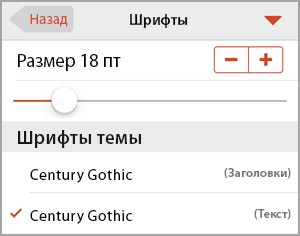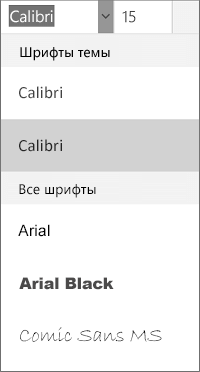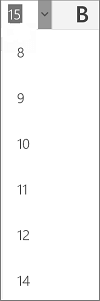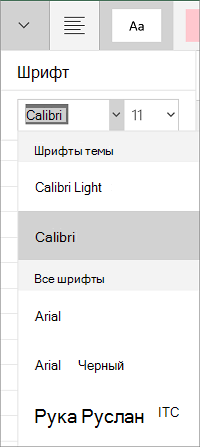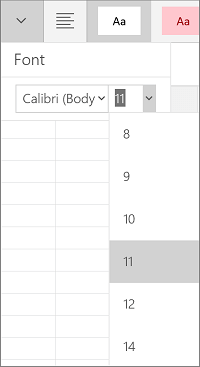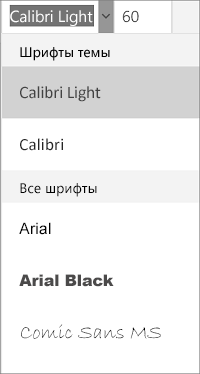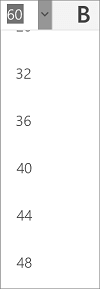Как на телефоне поменять шрифт: Как изменить шрифт на Android и ничего не сломать
Как поменять шрифт на Андроид-телефоне?
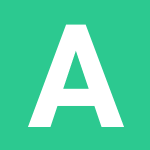
По умолчанию на устройствах, работающих на операционной системе Android, выставлен наиболее оптимальный шрифт. Теоретически, каждый пользователь его может поменять, но, увы, касается это далеко не всех случаев. В общем, давайте разбираться во всех хитросплетениях.
Замена шрифта без рут-прав
Некоторые компании позволяют изменять шрифт на своих устройствах, не прибегая к различным действиям, включая получение рут-прав на устройстве. К примеру, сюда можно отнести компанию Samsung. Чтобы поменять шрифт на телефоне, зайдите в настройки.
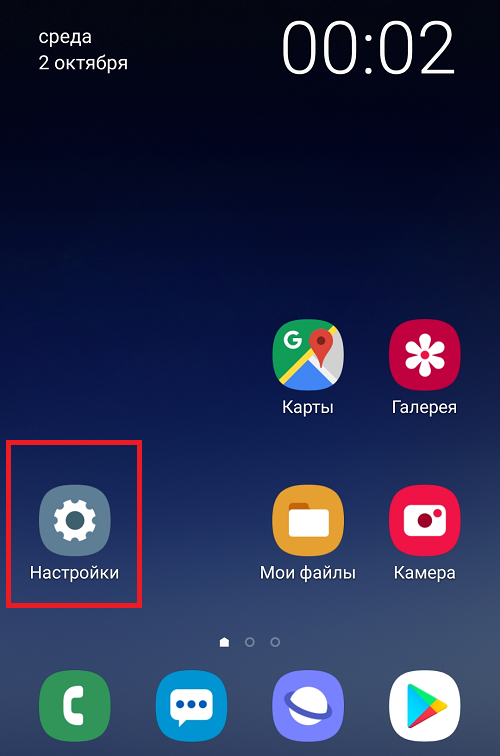
Выберите раздел «Дисплей».
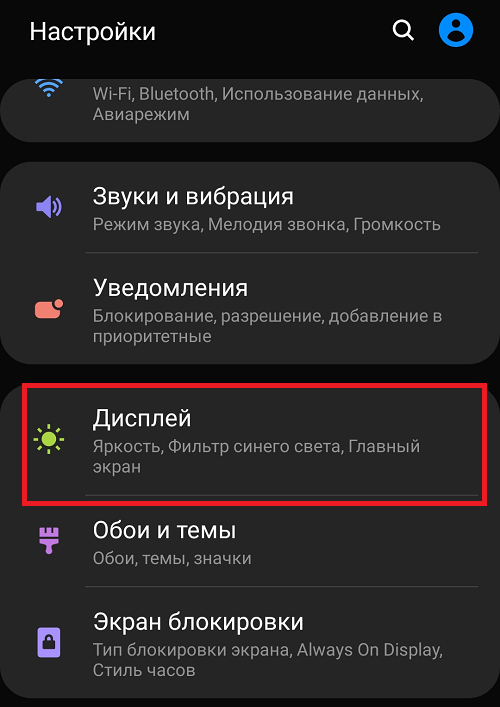
Нажмите «Размер и стиль шрифта».
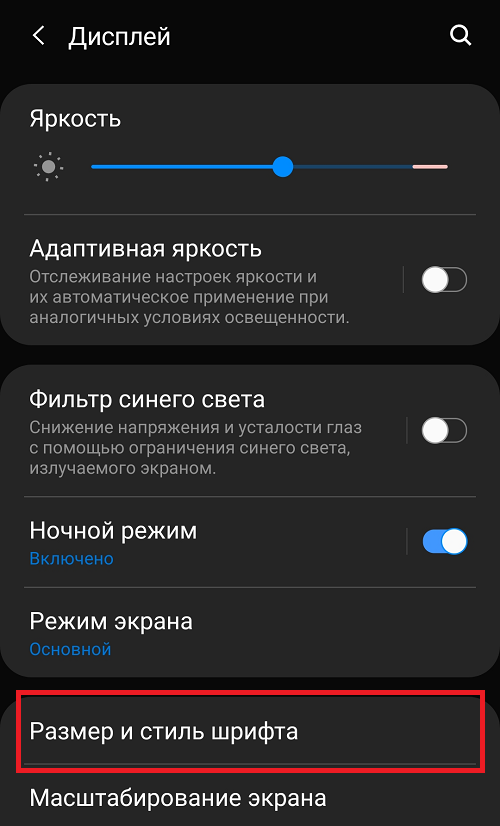
Теперь — «Стиль шрифта».
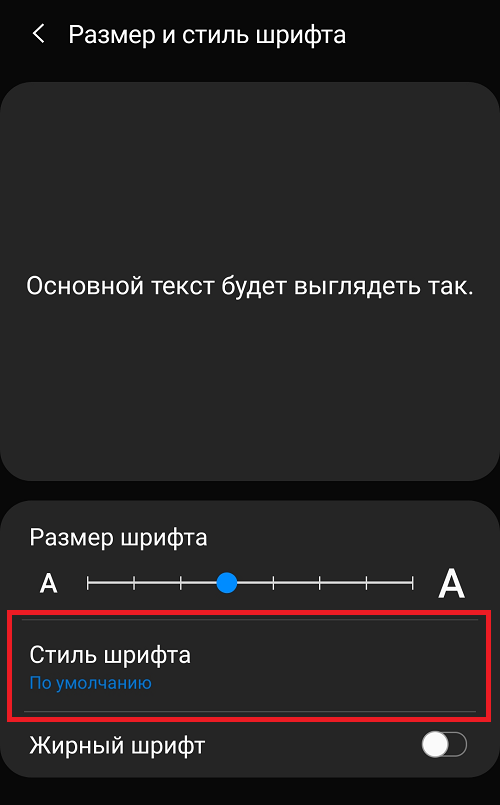
И выберите подходящий стиль шрифта, например:
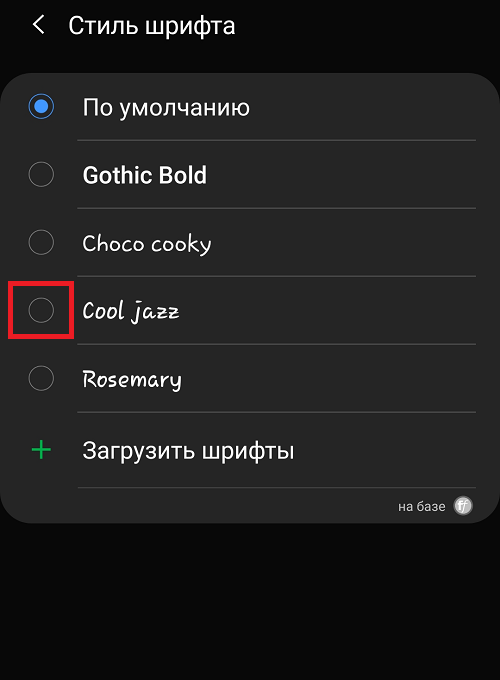
Вот что получилось:
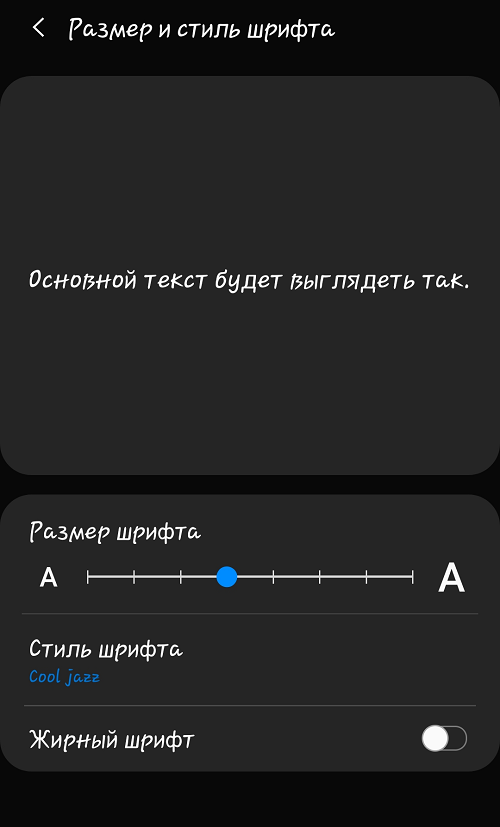
Там же вы можете отрегулировать размер шрифта.

Замена шрифта с использованием рут-прав
Если на вашем устройстве нет возможности изменять шрифт программным методом, тогда придется воспользоваться специальным приложением, которое позволит заменить шрифт. Минус заключается в том, что провести данную процедуру можно только в том случае, если на устройстве установлены рут-прав. Некоторые пользователи утверждают, что приложения, с помощью которых можно поменять шрифт, позволяют изменять его на некоторых устройствах даже без установки рут-прав. У нас не получилось, увы, возможно, у вас получится.
Итак, открываем Google Play, качаем приложение под названием iFont, устанавливаем его и запускаем. Далее выбираем шрифт, и нажимаем на его иконку.
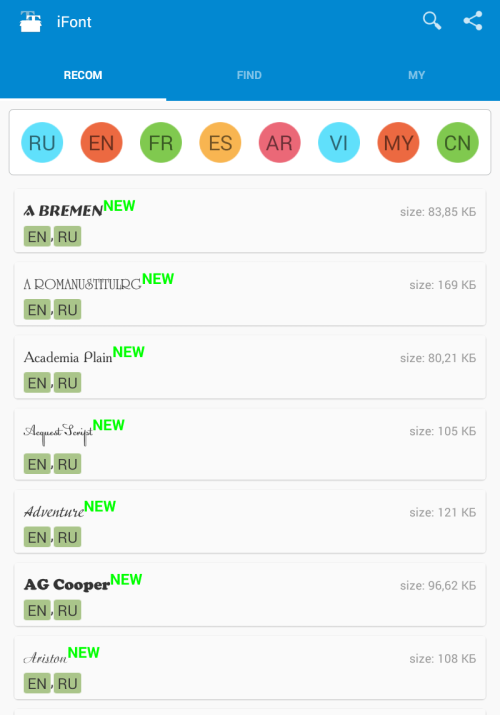
На странице шрифта нажимаем на кнопку Download, что бы шрифт был скачан на устройство.
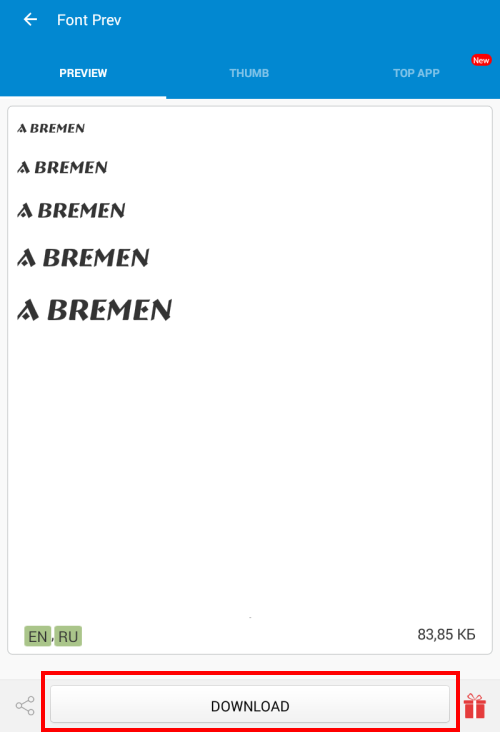
Шрифт скачан, нажимаем на кнопку Set.
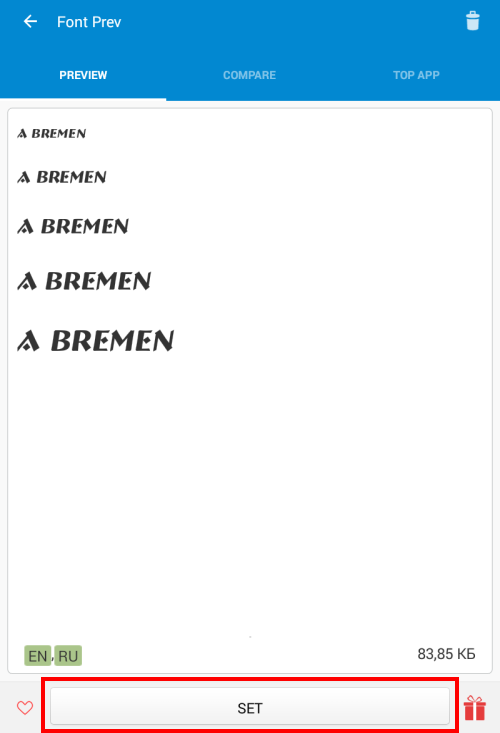
Если у вас не установлены рут-права, то вы увидите, что ничего не получилось, как в нашем случае.
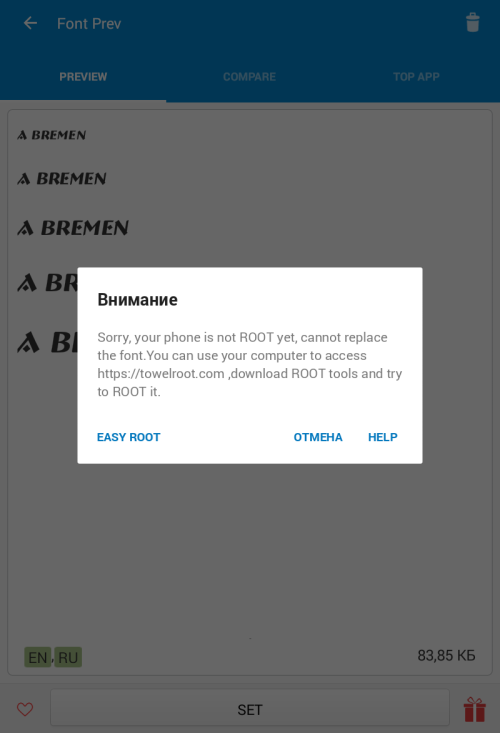
Если рут-права установлены, вы сможете изменять шрифт в свое удовольствие хоть каждые 5 минут.
Изменение шрифта в приложениях Office на мобильном устройстве
Вы можете изменить начертание и размер шрифта для выделенного текста в документе Word, таблице Excel или презентации PowerPoint.
Совет: Держите устройстве в альбомном режиме, чтобы на ленте выводилось больше параметров форматирования.
-
Выделите текст, к которому вы хотите применить форматирование, с помощью маркеров.
-
На вкладке Главная в группе Шрифт выполните одно из указанных ниже действий.
Примечание: На телефоне с Android потребуется развернуть ленту, чтобы увидеть группу Шрифт. Чтобы сделать это, нажмите стрелку вверх

в правом нижнем углу экрана.-
Чтобы изменить шрифт, нажмите поле Шрифт, а затем выберите нужный шрифт.

-
Чтобы изменить размер шрифта, нажмите поле Размер шрифта, а затем выберите нужный размер.

-
-
Выделите ячейки, к которым вы хотите применить форматирование, с помощью маркеров.
-
На вкладке Главная коснитесь значка «Шрифт»

, чтобы развернуть группу Шрифт.
Примечание: На телефоне с Android потребуется развернуть ленту, чтобы увидеть группу Шрифт. Для этого коснитесь значка «Правка»

в верхней части экрана.-
Чтобы изменить шрифт, нажмите поле Шрифт, а затем выберите нужный шрифт.

-
Чтобы изменить размер шрифта, нажмите поле Размер шрифта, а затем выберите нужный размер.

-
-
Нажмите область, к которой вы хотите применить форматирование.
-
На вкладке Главная в группе Шрифт выполните одно из указанных ниже действий.
Примечание: На телефоне с Android потребуется развернуть ленту, чтобы увидеть группу Шрифт. Чтобы сделать это, нажмите стрелку вверх

в правом нижнем углу экрана.-
Чтобы изменить шрифт, нажмите поле Шрифт, а затем выберите нужный шрифт.

-
Чтобы изменить размер шрифта, нажмите поле Размер шрифта, а затем выберите нужный размер.

-
-
Выделите текст, к которому вы хотите применить форматирование, с помощью маркеров.
-
На iPad выберите вкладку Главная (если она еще не выбрана). В группе Шрифт выполните одно из указанных ниже действий.
-
Чтобы изменить шрифт, нажмите поле Шрифт и выберите нужный.

-
Чтобы изменить размер шрифта, нажмите поле Размер шрифта, а затем выберите нужный размер.

На iPhone коснитесь значка «Правка»

в верхней части экрана, чтобы развернуть ленту, а затем нажмите стрелку вправо рядом с обозначением текущего шрифта, чтобы просмотреть группу Шрифты.

-
Чтобы изменить шрифт, прокрутите список шрифтов и выберите нужный.

-
Чтобы изменить размер шрифта, используйте бегунок или нажимайте знаки «плюс» и «минус», пока не отобразится нужный размер.
-
-
Выделите ячейки, к которым вы хотите применить форматирование, с помощью маркеров.
Совет: Если вы хотите выделить несколько ячеек одновременно, нажмите и удерживайте первую ячейку, а затем коснитесь каждой из дополнительных ячеек, которые вы хотите выделить. -
На iPad выберите вкладку Главная (если она еще не выбрана). В группе Шрифт выполните одно из указанных ниже действий.
-
Чтобы изменить шрифт, нажмите поле Шрифт и выберите нужный.

-
Чтобы изменить размер шрифта, нажмите поле Размер шрифта, а затем выберите нужный размер.

На iPhone коснитесь значка «Правка»

в верхней части экрана, чтобы развернуть ленту, а затем нажмите стрелку вправо рядом с обозначением текущего шрифта, чтобы просмотреть группу Шрифты.

-
Чтобы изменить шрифт, прокрутите список шрифтов и выберите нужный.

-
Чтобы изменить размер шрифта, используйте бегунок или нажимайте знаки «плюс» и «минус», пока не отобразится нужный размер.
-
-
Нажмите область, к которой вы хотите применить форматирование.
Совет: Если вы хотите выбрать сразу несколько объектов, нажмите и удерживайте первый объект, а затем коснитесь каждого из дополнительных объектов, которые вы хотите выделить. -
На iPad выберите вкладку Главная (если она еще не выбрана). В группе Шрифт выполните одно из указанных ниже действий.
-
Чтобы изменить шрифт, нажмите поле Шрифт и выберите нужный.

-
Чтобы изменить размер шрифта, нажмите поле Размер шрифта, а затем выберите нужный размер.

На iPhone коснитесь значка «Правка»

в верхней части экрана, чтобы развернуть ленту, а затем нажмите стрелку вправо рядом с обозначением текущего шрифта, чтобы просмотреть группу Шрифты.

-
Чтобы изменить шрифт, прокрутите список шрифтов и выберите нужный.

-
Чтобы изменить размер шрифта, используйте бегунок или нажимайте знаки «плюс» и «минус», пока не отобразится нужный размер.
-
-
Выделите текст, к которому вы хотите применить форматирование, с помощью маркеров.
-
На вкладке Главная в группе Шрифт выполните одно из указанных ниже действий.
Примечание: На телефоне с Windows потребуется развернуть ленту, чтобы увидеть группу Шрифт. Для этого нажмите значок Дополнительно

в правом нижнем углу экрана.-
Чтобы изменить шрифт, нажмите поле Шрифт, а затем выберите нужный шрифт.

-
Чтобы изменить размер шрифта, нажмите поле Размер шрифта, а затем выберите нужный размер.

-
-
Выделите ячейки, к которым вы хотите применить форматирование, с помощью маркеров.
-
На вкладке Главная коснитесь стрелки вниз

, чтобы развернуть группу Шрифт.
Примечание: На телефоне с Windows потребуется развернуть ленту, чтобы увидеть группу Шрифт. Для этого нажмите значок Дополнительно

в правом нижнем углу экрана.-
Чтобы изменить шрифт, нажмите поле Шрифт, а затем выберите нужный шрифт.

-
Чтобы изменить размер шрифта, нажмите поле Размер шрифта, а затем выберите нужный размер.

-
-
Нажмите область, к которой вы хотите применить форматирование.
-
На вкладке Главная в группе Шрифт выполните одно из указанных ниже действий.
Примечание: На телефоне с Windows необходимо выбрать вариант редактирования слайда (дважды коснитесь его или коснитесь его, а затем коснитесь пункта изменить), а затем разверните элемент лента, чтобы увидеть группу шрифтов . Чтобы развернуть ленту, коснитесь значка дополнительно

в правом нижнем углу экрана.-
Чтобы изменить шрифт, нажмите поле Шрифт, а затем выберите нужный шрифт.

-
Чтобы изменить размер шрифта, нажмите поле Размер шрифта, а затем выберите нужный размер.

-
Примечание:
Эта страница переведена автоматически, поэтому ее текст может содержать неточности и грамматические ошибки. Для нас важно, чтобы эта статья была вам полезна. Была ли информация полезной? Для удобства также приводим ссылку на оригинал (на английском языке).
Как поменять шрифт на телефоне Samsung?

Компания Samsung уже традиционно позволяет пользователю менять шрифт системы своей прошивки без добавления шрифтов из сторонних источников. Да, вы можете скачать или приобрести шрифты в Galaxy Store, но можете поступить проще и воспользоваться шрифтами системными. Как это сделать? Сейчас сами увидите.
Идем в «Настройки».
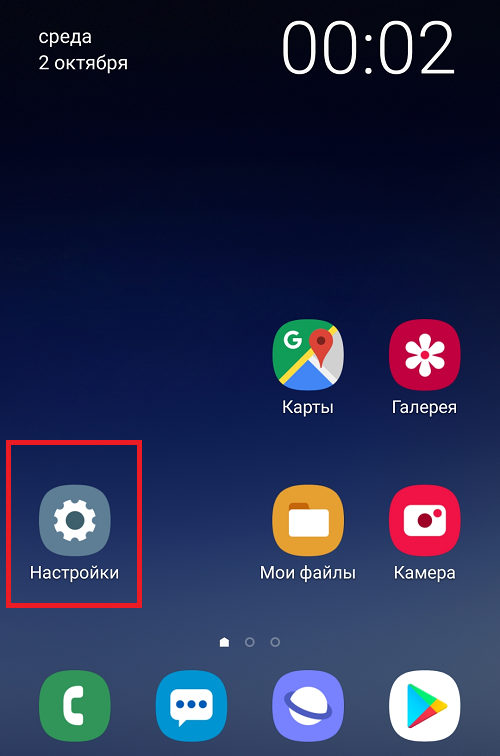
Открываем раздел «Дисплей».
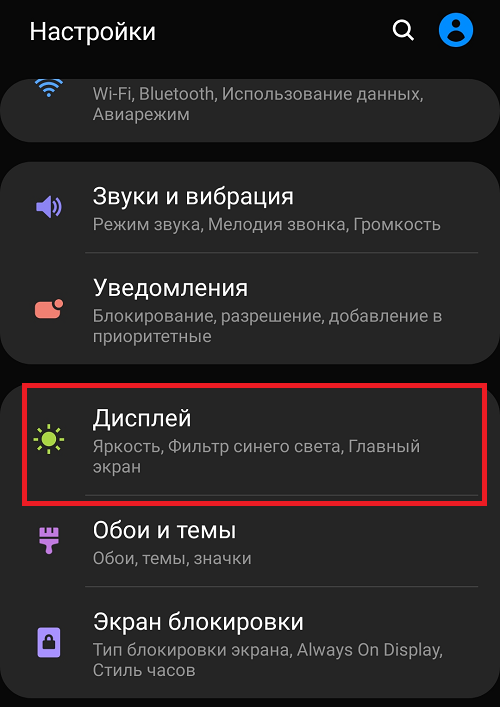
Тапаем по строчке «Размер и стиль шрифта».
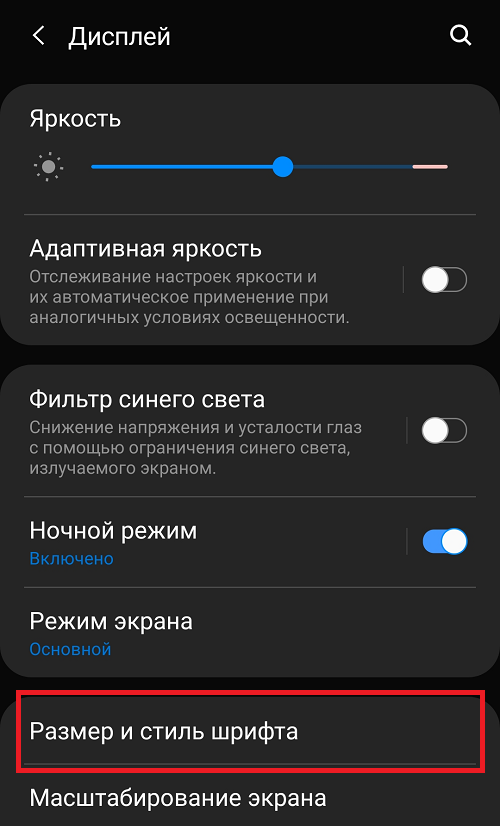
Здесь мы видим несколько пунктов. Первый позволит поменять размер текущего шрифта — увеличить или уменьшить. Передвигаете ползунок и тотчас видите, как меняется размер шрифта — очень удобно.
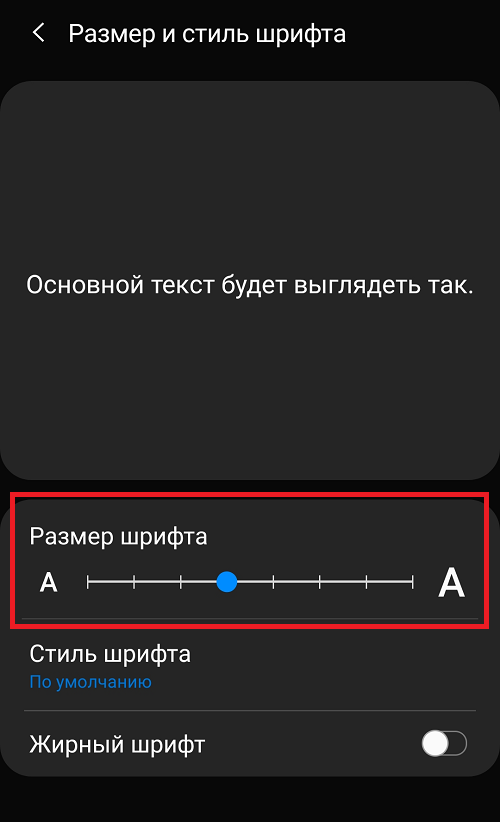
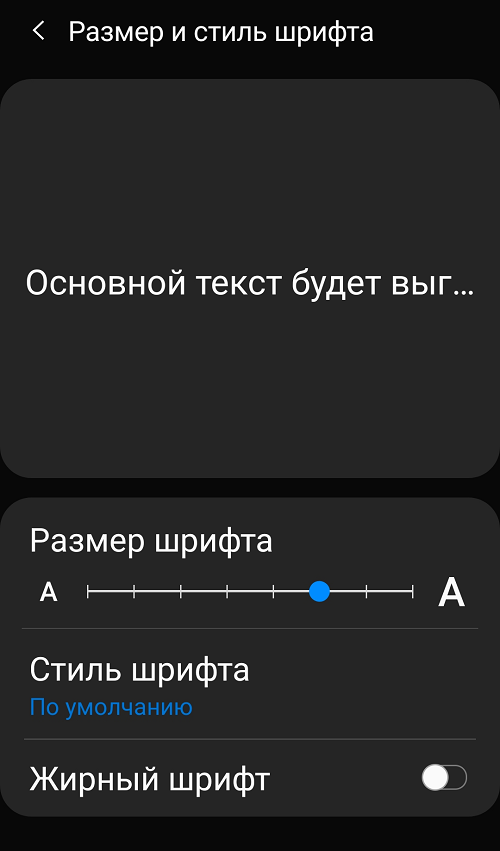
Сам шрифт меняется в разделе «Стиль шрифта».
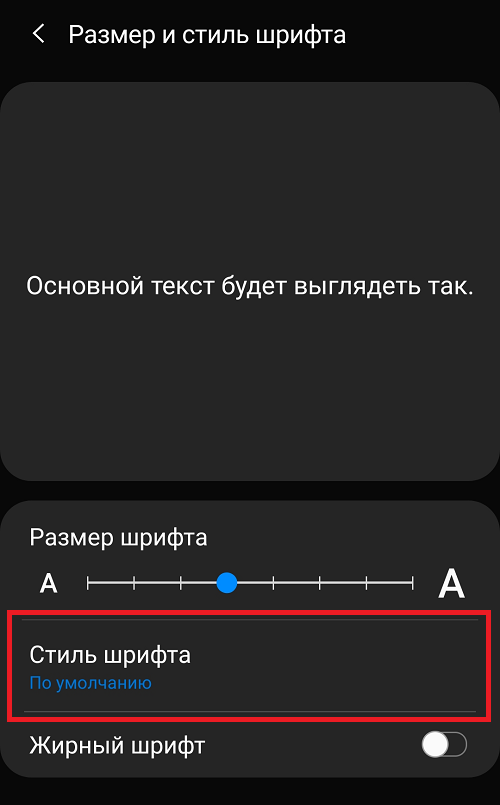
Список шрифтов. Выбираем один из представленных шрифтов на выбор, просто поставив галочку напротив нужного, например:
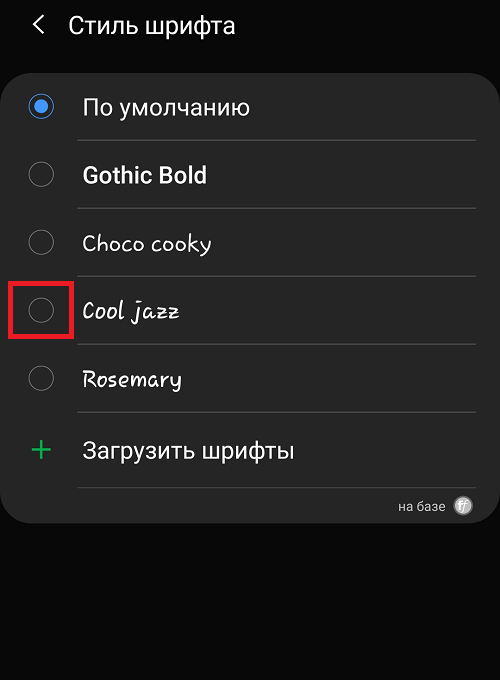
После чего сразу видим эффект.
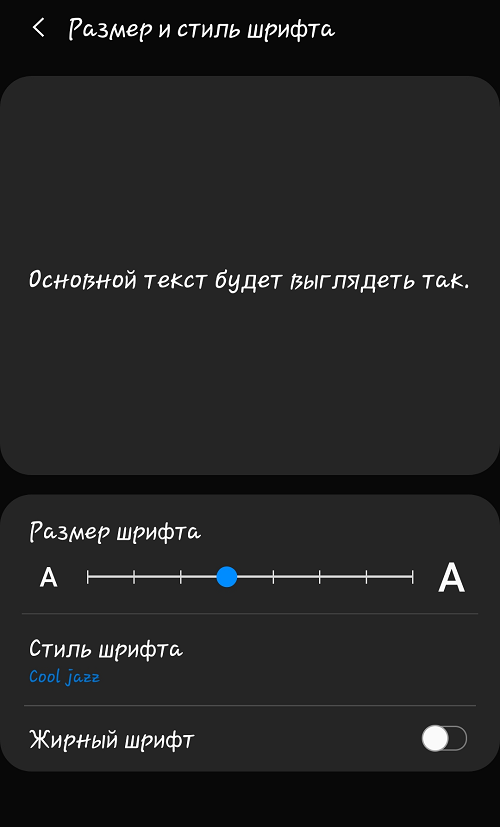
Видеоинструкция
Обратите внимание, что шрифт можно сделать жирным, переместив напротив одноименного пункта переключатель.
Друзья! Если наш сайт помог вам или просто понравился, вы можете помочь нам развиваться и двигаться дальше. Для этого можно:
- Оставить комментарий к статье.
Спасибо!
пошаговое руководство и основные способы
Как поменять шрифт на телефоне Андроид, разберём в настоящем руководстве. Мобильная ОС предполагает возможность гибкого выбора начертаний. Поклонники гаджетов вольны поставить шрифты на элементы интерфейса скачанных программ и штатных средств управления.
Менять файлы фонтов можно и без прав суперпользователя. В рамках статьи рассмотрим, как добиться желаемого без доступа к заветному root. Уделим внимание и другим нюансам, возникающим при инсталляции новых гарнитур.

Для чего нужно изменять шрифты на Андроид телефоне
В основном охота совершить апгрейд во внешнем виде программной части возникает вследствие следующих мотивов:
- некомфортное отображение букв штатного шрифта, чреватое нарушениями зрения либо снижением производительности при работе на смартфоне;
- извечное стремление изменить привычный уклад жизни и попробовать девайс в действии с иными файлами шрифтов.
Как поменять шрифт на Андроиде
Когда устройство рутировано, есть вариант замены посредством редактирования системных файлов. Сначала расскажем, как изменить шрифт на Андроиде замещением исходных файлов типа TTF. Достаточно найти директорию «fonts» и внести корректировки.
Это значит, что вместо слова «Roboto» в наименованиях контента станет присутствовать заранее выбранное начертание. Но способ больше подходит для продвинутых пользователей, которые не бояться менять штатные документы.
Без Root с помощью GoLauncher
ПО применяется в связке с root-доступом и загружается с Плей Маркета. Позаботьтесь также о скачивании похожего продукта, GoLauncher Fonts, чтобы в дальнейшем выбрать начертания. Когда установите GoLauncher Fonts, подберите желаемое текстовое оформление.
Затем приступайте к работе с основной утилитой:
- откройте GoLauncher;
- зайдите в директорию «Инструменты», расположенную на десктопе;
- запустите настройки;
- кликните по разделу шрифтов в телефоне;
- при желании изменить цветовой тон тапните по первой кнопке в открытом разделе;
- для корректировки непосредственного начертания отметьте строку «Выберите шрифт»;
- нажмите на кнопку поиска для отображения доступных комбинаций оформления интерфейса;
- перед тем, как изменить шрифт, на Андроиде коснитесь понравившихся названий гарнитур и процесс завершён.
Через приложение iFont

Чтобы поставить «почерк» посредством программы iFont, без рут не обойтись. Однако ПО обладает простым интерфейсом и бесплатно. По происшествие сохранения и установки открывается взору каталог файлов рассматриваемого типа.
Выберите приглянувшуюся гарнитуру и в отдельном фрейме нажмите на кнопку загрузки. Затем следует установка и отображение о предоставлении прав суперпользователя, если опция не активирована. Советуем для открытия root-доступа на Андроиде применять специализированные программы.
Через системные настройки
Ряд производителей сотовых аппаратов оснащают собственные изделия определённым набором вариантов оформления текста. Поставить доступные дефолтные начертания можно в системной конфигурации.
Зайдите в установки гаджета, нажмите на вкладку «Дисплей» и выберите раздел стилей. Сейчас мы разберём, как изменить шрифт на Андроиде на примере известной утилиты Hi Font:
- тапните по кнопке загрузки;
- скачайте и установите ПО;
- основной фрейм демонстрирует стили файлов, делимых по некоторым критериям;
- отметьте интересуемый вариант и нажмите по кнопке загрузки;
- кликните «Использование», когда сохранение файла завершено;
- поступит предложение об инсталляции посредством штатного функционала девайса и переходе в «Настройки – Дисплей – Стиль шрифта» для выставления шрифта в интерфейсе;
- если теперь пройти по указанному пути, появится название файла, скачанного и добавленного в перечень стандартных тем Андроида;
- нажмите на имя гарнитуры и в появившемся окне кликните по кнопке «Установить».
Через приложение Font Fix
Очередная разработка требует активации прав суперпользователя. Тем не менее недостаток компенсируется удобством FontFix. Инструмент прост в использовании, позволяя дополнять новыми файлами список системных «почерков» для интерфейса.
Для начала загрузите с Плей Маркета и установите продукт. После идёт нехитрая инструкция для тех, кто желает знать, как изменить шрифт на Андроиде:
- по происшествие инсталляции выскочит фрейм с указанием на отсутствие рутированых полномочий;
- отобразится каталог фонтов, по умолчанию внесённых в приложение;
- нажмите на произвольную строку из списка для установки;
- первая вкладка «Preview», судя по названию, предлагает визуально ознакомиться с гарнитурой;
- средний раздел «Glyphs» демонстрирует пользователям изображение всех набираемых на клавиатуре символов;
- «Info» приходит на помощь, когда требуется получить информацию;
- кликните по иконке скачивания справа внизу;
- когда окончится загрузка, тапните по «Install», чтобы оснастить смартфон либо планшет обновлённым интерфейсом;
- в случае открытия root-доступа стартует закачка шрифта в недра системы. Иначе опять вылетает сообщение об отсутствии продвинутых полномочий.
Как изменить шрифт на телефонах Samsung

Для обладателей девайсов марки Самсунг подходит утилита Theme Galaxy. Из данного алгоритма Вы узнаете, как легко как изменить шрифт на Андроиде:
- откройте предварительно скачанную и установленную программу;
- запустите непосредственно Theme Galaxy, а не «Темы», и предоставьте доступ к данным;
- зайдите в «Темы» и кликните по разделу гарнитур;
- в появившейся вкладке укажите «Cyrillic», чтобы сменить латиницу на русские буквы;
- отметьте кнопку загрузки возле интересуемого начертания, поставляемого службой от Гугла;
- потом тапните по строке инсталляции скачанного файла;
- сделайте рестарт портативного устройства и новая гарнитура окончательно установлена в конфигурации!
Как поменять шрифт на Xiaomi телефоне на любой другой
Устройства от Xiaomi всегда отличались широким ассортиментом возможностей кастомизации. Это одна из причин, почему гаджеты от этой китайской компании пользуются таким большим спросом — любой человек может настроить интерфейс устройства по своему вкусу, и сделать его более удобным для использования. С каждым новым обновлением, в смартфонах, произведённых этой корпорацией, подобных функций появляется всё больше.
Обновление MIUI 11 не стало исключением: разработчики так же добавили огромное множество опций, которых не было раньше. В их числе находится и функция по смене шрифта. Единственная проблема — весь этот функционал зачастую оказывается скрытым от глаз обычного среднестатистического пользователя. Человек, который не слишком хорошо разбирается в технике, попросту не может найти в настройках раздел, отвечающий за изменение шрифта на телефоне.
В этой статье я объясню, какими методами можно заменить стандартный шрифт на другой, а также как увеличить или уменьшить его размер.
Как поменять шрифт с помощью приложения «Темы»
Для начала, стоит отметить важную особенность. По непонятной причине, приложение «Темы» от Xiaomi блокирует возможность смены шрифта в случае, если в разделе «регион» в качестве страны у владельца стоит «Россия».
Чтобы исправить этот баг, сделайте следующее:
- Перейдите в настройки.
- Откройте раздел «Расширенные настройки».
- Из представленных элементов выберите «Регион».
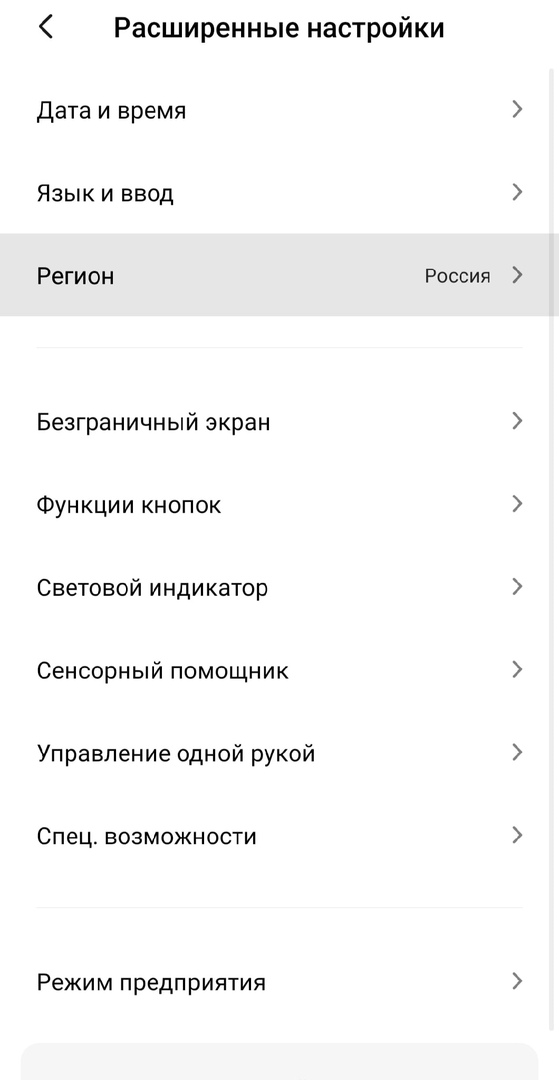
- Установите Индию страной по умолчанию.
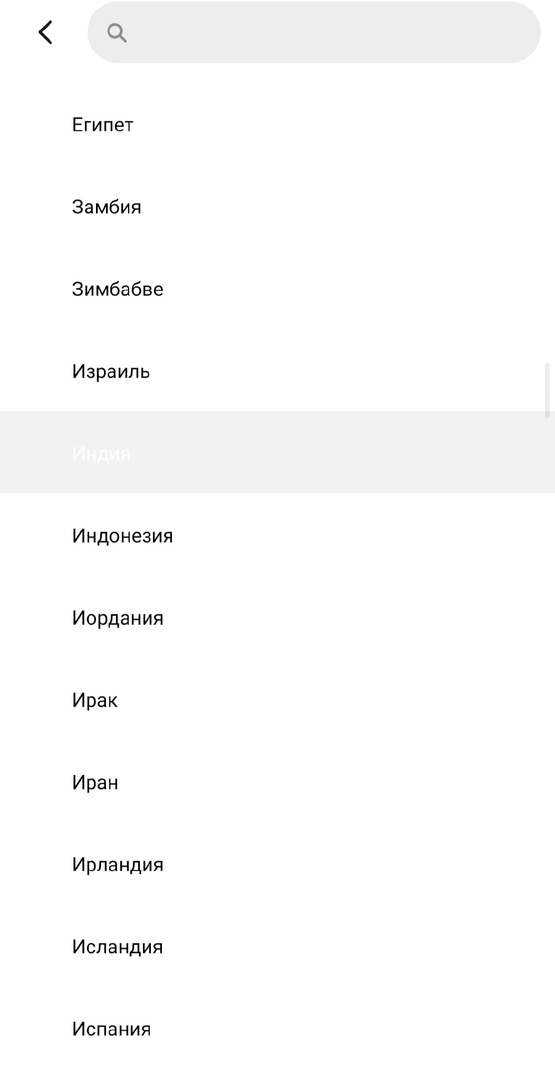
Теперь можно приступать к смене шрифта.
- Откройте «Темы», они находятся в настройках.
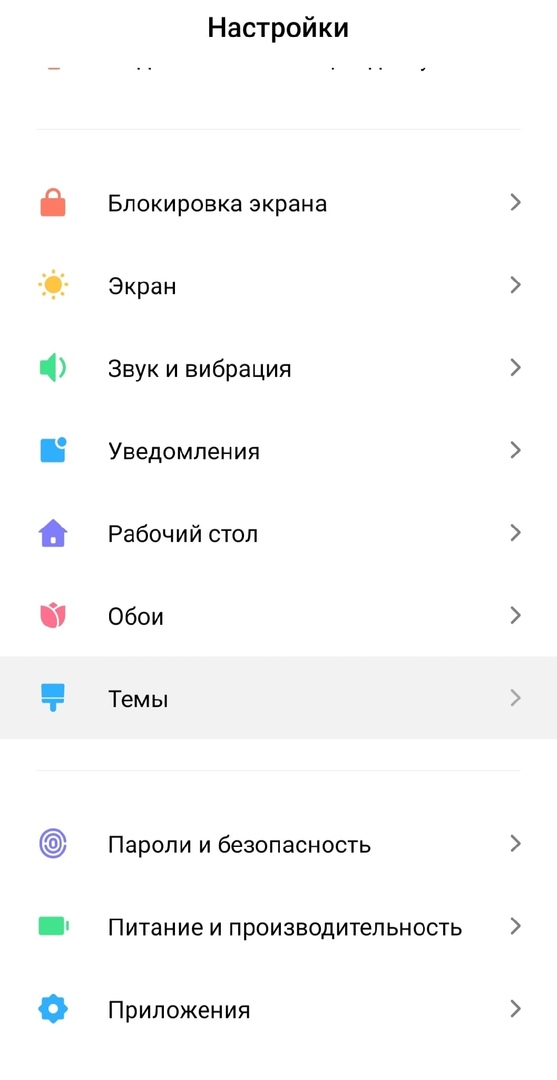
- В панели навигации появится кнопка выбора шрифта. Перейдите по ней.
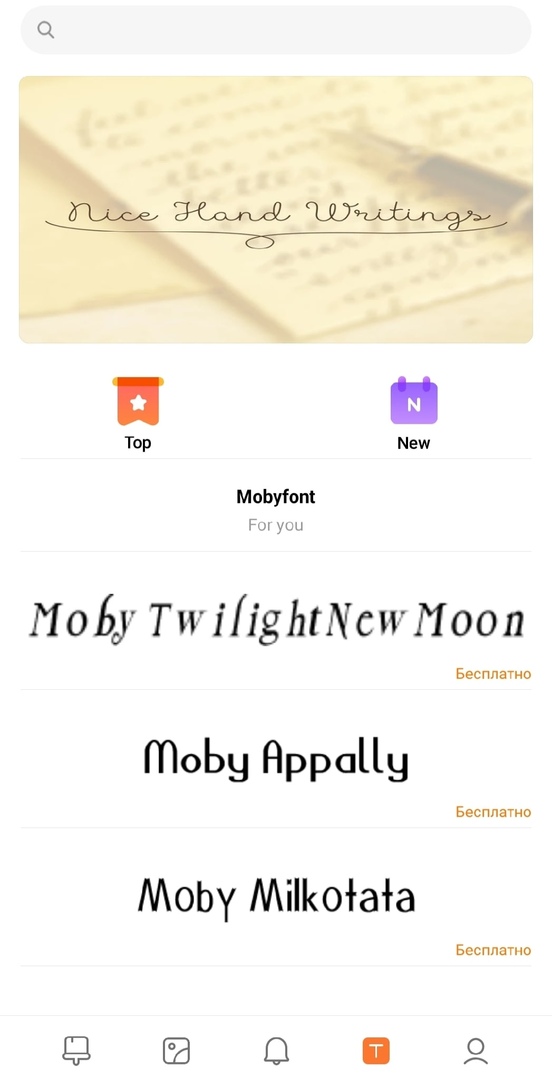
В этом меню присутствует большое количество шрифтов на выбор. Установите любой понравившийся вам.
- Нажмите на значок с надписью «бесплатно» для скачивания.
- После нажмите «применить».
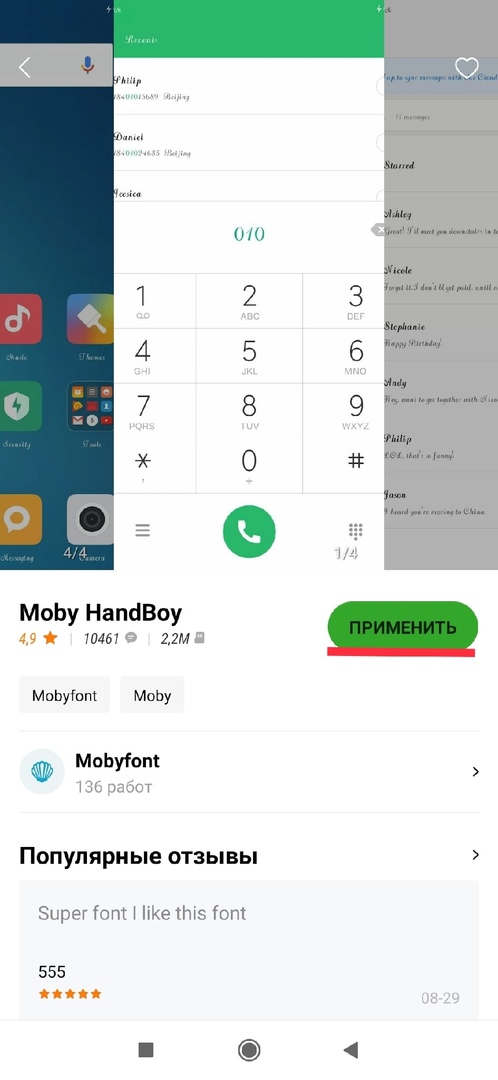
- Перезагрузите телефон, чтобы изменения вступили в силу.
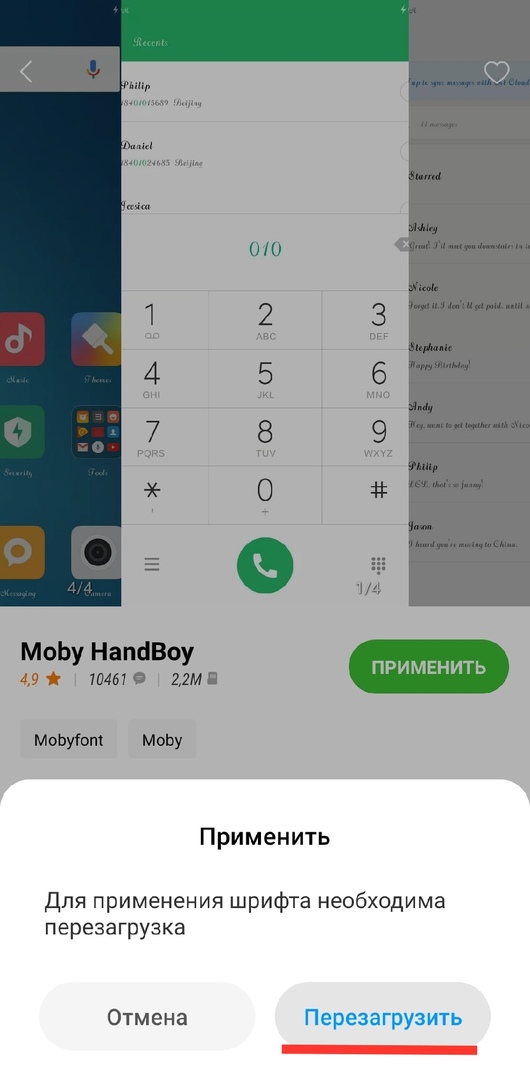
Интерфейс перезагруженного устройства будет обладать шрифтом, который вы выбрали.
После успешной установки, можно поставить регион на прежний, применённый шрифт уже не изменится, однако, функция по смене шрифта пропадёт из программы «Темы».
Как поменять шрифт на стандартный?
В случае, если к вашему телефону не подошёл установленный шрифт, или же просто вам не понравился по внешнему виду, вы всегда можете вернуть тот, что был установлен изначально.
Для этого перейдите в крайний справа раздел панели навигации в приложении «Темы».
В открывшемся окне найдите фиолетовую иконку с надписью «Шрифты» и нажмите на неё.
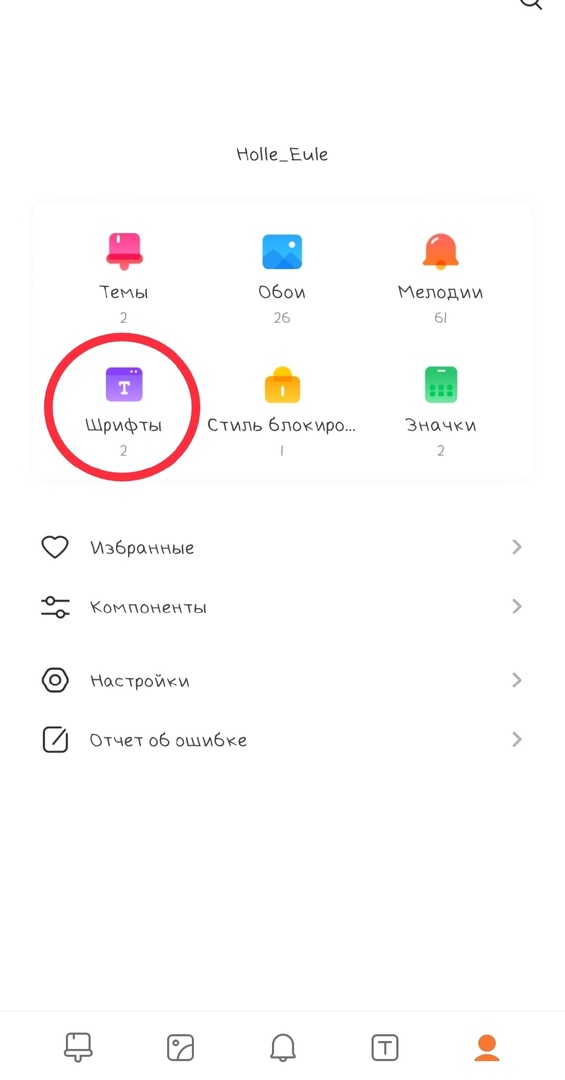
Здесь будут представлены все когда-либо скачанные и установленные шрифты на ваше устройство. Выберите шрифт по умолчанию, в MIUI 11 он называется «Roboto».
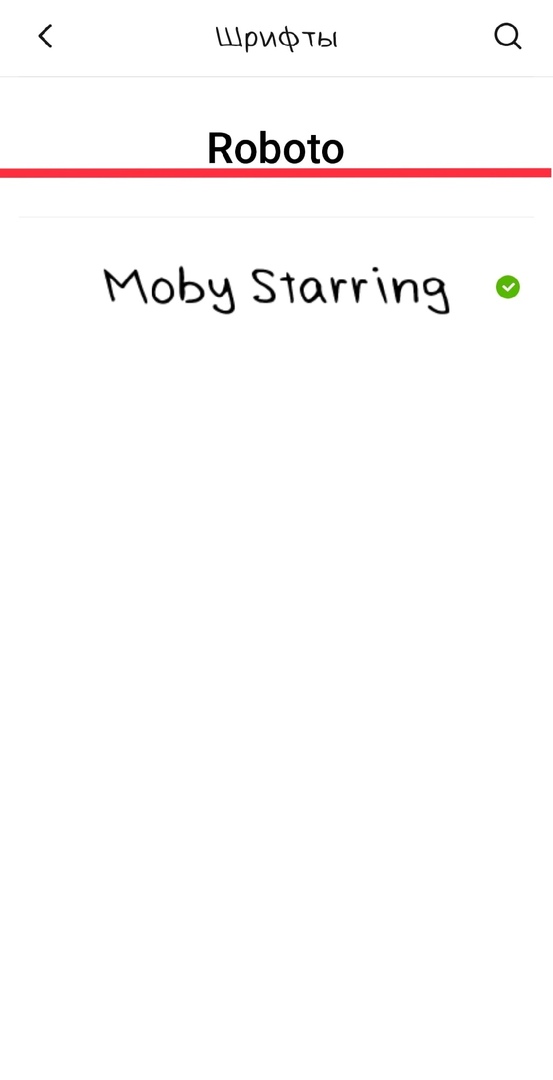
Если вы не знаете, как называется стандартный шрифт на вашем смартфоне, просто откройте каждый из них и найдите тот, на котором будет стоять крупная отметка «По умолчанию» — это и будет ваш стандартный шрифт.
Как отрегулировать размер шрифта?
Установленный шрифт можно так же изменить и по размеру, чтобы пользователю было более удобно читать и писать на устройстве. На Xiaomi всего существует 6 текстовых размеров, от XS до XXL соответственно.
Инструкция:
- Откройте настройки.
- Пролистайте до пункта «Экран» и щёлкните по нему.
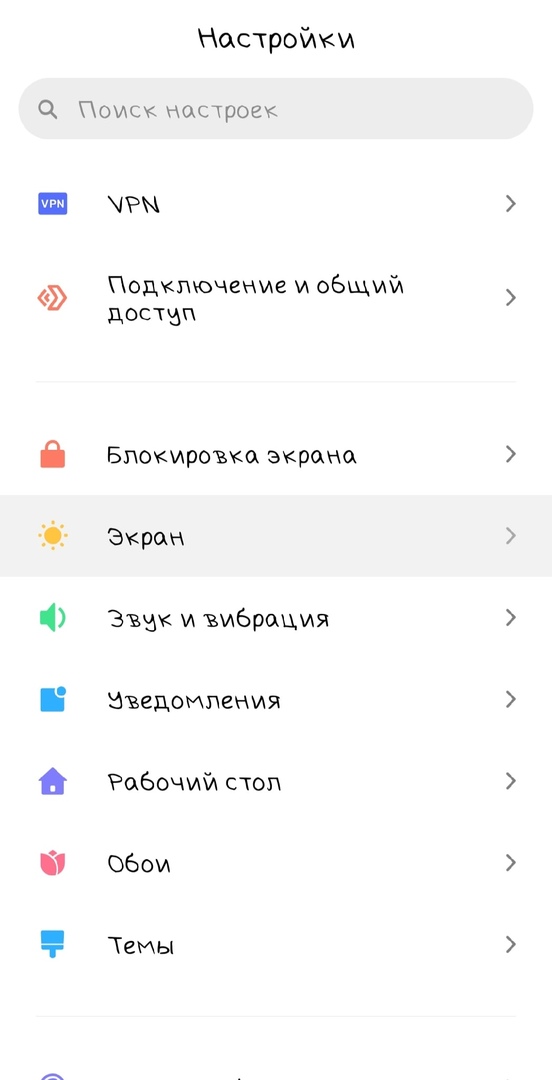
- Зайдите в параметр «Размер текста».
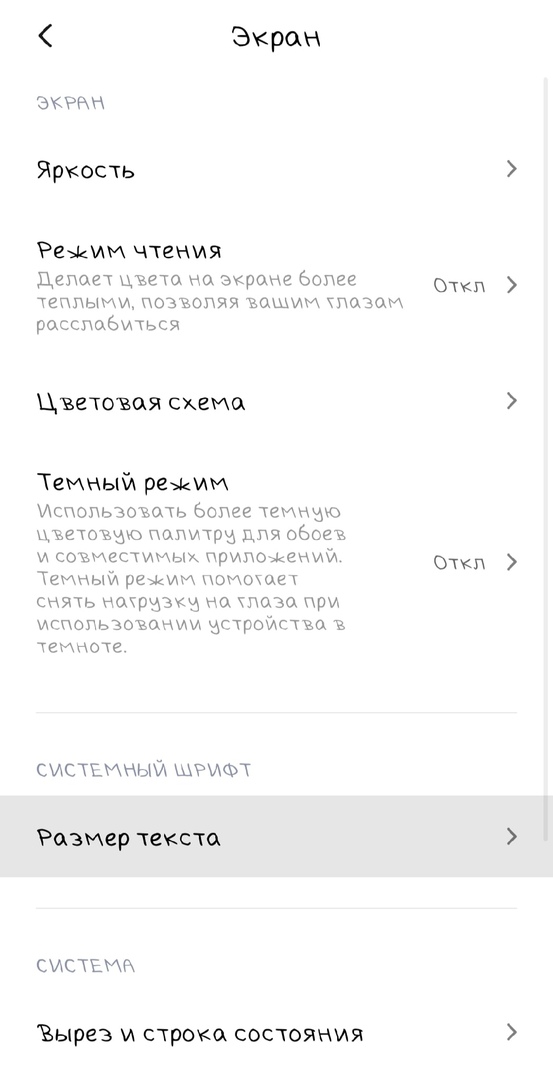
- Выберите подходящий для вас размер из списка предложенных.
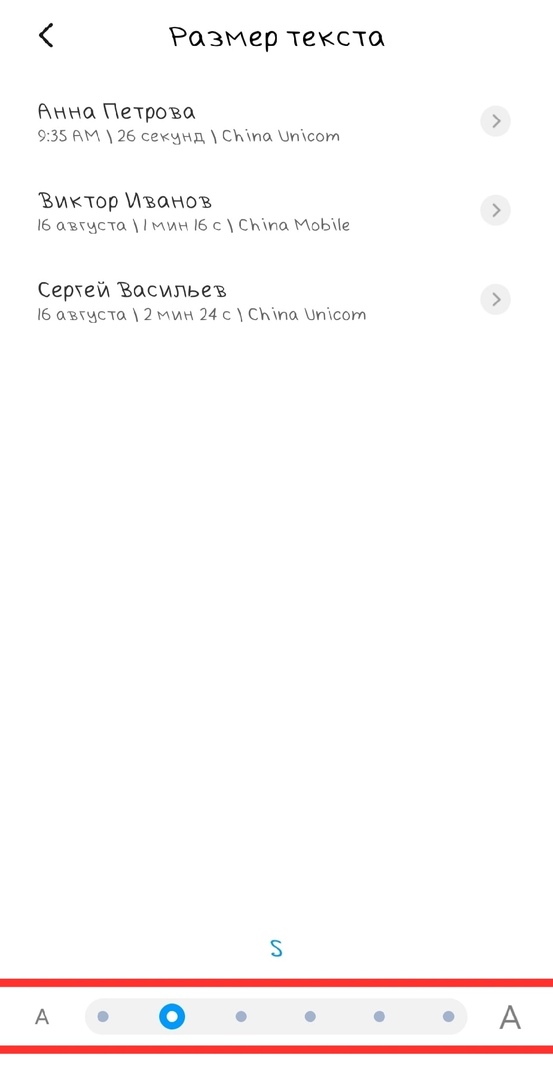
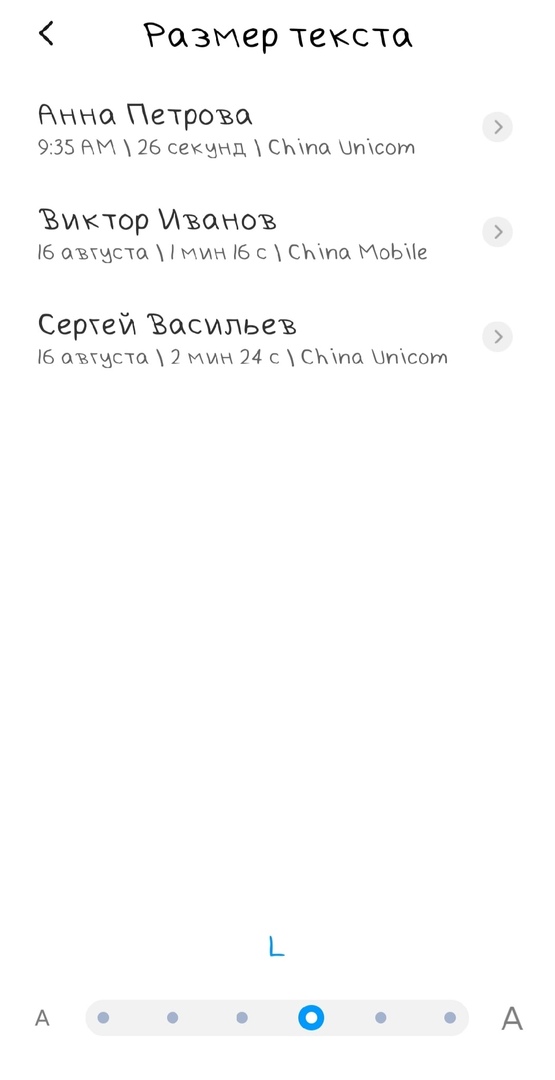
Как изменить шрифт на Xiaomi? И как вернуть стандартный шрифт? — MIUI советы — Mi Community
Привет,Mi-фаны!
Как изменить шрифт на Xiaomi? Из-за часто встречающихся такого рода вопросов, предлагаю вам рассмотреть простой способ смены шрифта, не требующий наличия ROOT-прав. В оболочке MIUI имеется только один стандартный шрифт и изменить его прямо из настроек невозможно. Но в наших смартфонах есть предустановленное приложение «Темы», которое и позволит осуществить необходимые изменения. Для его полноценного использования у вас должен быть MI-аккаунт, который привязан к смартфону.
1. Так как же изменить шрифт на Xiaomi?
1. Открываем приложение «Темы»и в поисковой строке вводим слово «moby» и выбираем первый пункт в выдаче.
2. Перед нами появится список шрифтов. Чтобы увидеть их все, нажимаем на пункт «Посмотреть все».
3.Теперь нам остается выбрать любой из понравившегося,в списке шрифт и нажать «Скачать»,дожидаемся окончания загрузки,далее «Применить».
После чего телефон запросит перезагрузку.Подтверждаем перезагрузку. После включения, новый шрифт будет установлен. Наслаждаемся.
2. Как вернуть стандартный шрифт?
Теперь о том, как нам вернуть стандартный шрифт и где вообще они хранятся.
Стандартный шрифт, мы можем вернуть, сменив тему на другую. Но есть способ лучше. Сейчас мы с вами, создадим специальный ярлык, который будет отвечать за вывод меню шрифтов. Да, оно скрыто и просто так до него не добраться. В этом нам как всегда поможет замечательное приложение QuickShortcutMaker. Скачайте его с Google Play
- Устанавливаем и даем необходимые разрешения (как это сделать можно посмотреть тут).
- Запускаем его и в поиске пишем «Настройки». Листаем вниз, находим одноименный пункт и открываем его.
- Среди всего появившегося разнообразия, нас интересует пункт «Шрифт». Жмем на него.
- Задаем название. Например «Шрифты» и нажимаем «Создать».
- На вашем рабочем столе появился новый ярлык, открыв который, мы можем выбрать текущий шрифт.
На этом все. Как можно заметить, изменить шрифт на Вашем смартфоне совсем не сложно.
До встречи на просторах Mi Community!
Как изменить стиль шрифта на телефонах Realme без рутирования
Телефоны
Realme под управлением ColorOS предлагают массу функций настройки, что позволяет избежать использования большинства сторонних приложений. Однако, в отличие от Samsung, нет возможности изменить шрифт на устройствах Realme, включая Realme XT, Realme 5 Pro и Realme 3. Переключившись на настраиваемый шрифт по вашему выбору, вы можете значительно изменить внешний вид своего смартфона.
 Пользовательские шрифты на Realme XT
Пользовательские шрифты на Realme XT
Не беспокойтесь, есть обходной путь для изменения системного шрифта на телефонах Realme, и это тоже без рутирования устройства.Просто выполните следующие действия, чтобы заставить его работать на вашем смартфоне Realme.
Шаги по установке пользовательских шрифтов на Realme
- Установите zFont (приложение Custom Font Installer) из Google Play.
- Откройте zFont и нажмите «Разрешить», когда он запросит доступ к хранилищу.
- Проведите пальцем влево, чтобы открыть вкладку «Cool». Теперь вы можете увидеть все шрифты, перечисленные в приложении.

- Коснитесь понравившегося шрифта и выберите «Загрузить».
- Нажмите кнопку «Установить», выберите «Oppo & Realme», а затем выберите «Новый Oppo».

- Нажмите «ОК», чтобы установить выбранный шрифт на свой телефон. Затем нажмите «Настройки» и включите переключатель рядом с «Разрешить приложения из этого источника».

- Теперь вернитесь один раз назад и нажмите «Установить». Шрифт будет установлен, но еще не применен.

СОВЕТ : Вы также можете установить свои любимые шрифты TTF, которых нет в zFont. Для этого загрузите шрифт (ы) в формате .ttf и переместите их в папку zFont> Fonts в памяти телефона.Затем перейдите в zFont и проведите пальцем по направлению к разделу «Локальные» в крайнем правом углу. Теперь нажмите и установите шрифт, следуя вышеуказанным шагам.

Некоторые источники бесплатных шрифтов — это Cufon Fonts, Fontsly и Google Fonts.
Как применить установленный шрифт
- Зайдите в Настройки.
- Перейдите к «Язык и регион» и установите регион «Мьянма».

- Теперь перейдите в «Дисплей и яркость» и включите параметр «Поддерживать символы Dai».

- Вот и все! Самый последний установленный вами шрифт будет применяться во всей системе.
Примечание : параметр «Поддерживать символы dai» будет виден только после того, как вы установили шрифт. Кроме того, вам необходимо отключить и снова включить этот параметр (если он уже включен) после установки нового шрифта и чтобы изменения вступили в силу.
Кроме того, если вы видите другой часовой пояс после выбора Мьянмы в качестве своего региона, просто отключите параметр «Автоматически устанавливать дату и время» и вручную выберите предпочтительный часовой пояс.Вы можете найти эту конкретную опцию в разделе «Настройки»> «Дополнительные настройки»> «Дата и время».
Если вы хотите вернуться к исходному системному шрифту, просто выключите переключатель «Поддерживать символы dai».
Альтернативный метод
Существует также относительно простой и быстрый способ установки пользовательских шрифтов. Для этого вам понадобится APK-файл определенного шрифта, который вы хотите установить. После загрузки APK-файла шрифта просто выполните указанные выше действия, чтобы применить шрифт.Вот несколько качественных шрифтов (ссылка), которые вы можете установить прямо на свое устройство.
Источник: Форум разработчиков XDA
.
Как изменить размер шрифта на SAMSUNG Galaxy A10 ?, how to
Если вы используете смартфон Samsung , работающий на Marshmallow или любых более поздних версиях Android, и хотите изменить стиль или размер текста на телефоне, ниже мы предоставляем краткое пошаговое руководство, показывающее все обработать.
- Начните с разблокировки телефона Samsung .

- Затем смахните вниз от верхнего края экрана телефона, чтобы отобразить панель уведомлений.

- Щелкните значок шестеренки Настройки, чтобы открыть экран настроек.

- Прокрутите вниз и выберите параметр «Экран и обои».

- Выберите шрифт.

- Рядом с размером шрифта вы увидите ползунок — вы можете перемещать его влево или вправо, делая все видимые шрифты меньше или больше по размеру.

- Ниже нажмите на название любого шрифта в списке, чтобы изменить стиль текста.

- Вы всегда можете нажать «По умолчанию», чтобы вернуться к шрифту телефона по умолчанию.

- Нажмите Готово, чтобы сохранить настройки.

Если вы хотите расширить свои знания в этом аспекте, прочтите специальную статью.
Если вы нашли это полезным, нажмите на звездочку Google, поставьте лайк
Facebook или подписывайтесь на нас на
Twitter и
Instagram
.
Как изменить размер шрифта на SAMSUNG Galaxy A50 ?, how to
Если вы используете смартфон Samsung , работающий на Marshmallow или любых более поздних версиях Android, и хотите изменить стиль или размер текста на телефоне, ниже мы предоставляем краткое пошаговое руководство, показывающее все обработать.
- Начните с разблокировки телефона Samsung .

- Затем смахните вниз от верхнего края экрана телефона, чтобы отобразить панель уведомлений.

- Щелкните значок шестеренки Настройки, чтобы открыть экран настроек.

- Прокрутите вниз и выберите параметр «Экран и обои».

- Выберите шрифт.

- Рядом с размером шрифта вы увидите ползунок — вы можете перемещать его влево или вправо, делая все видимые шрифты меньше или больше по размеру.

- Ниже нажмите на название любого шрифта в списке, чтобы изменить стиль текста.

- Вы всегда можете нажать «По умолчанию», чтобы вернуться к шрифту телефона по умолчанию.

- Нажмите Готово, чтобы сохранить настройки.

Если вы хотите расширить свои знания в этом аспекте, прочтите специальную статью.
Если вы нашли это полезным, нажмите на звездочку Google, поставьте лайк
Facebook или подписывайтесь на нас на
Twitter и
Instagram
.